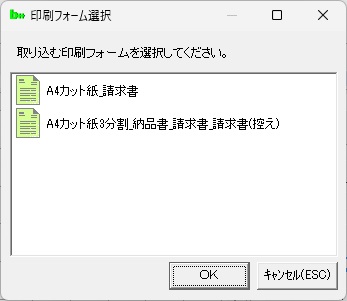Bool Software Co.,Ltd
7.1 印刷フォーム
印刷フォームは、各種データを印刷する際に使用される帳票定義情報です。
各データは印刷フォームの定義に従って印刷されます。
印刷フォームには次の7種類があります。
| フォームの種類 |
用途 |
印刷データ |
| 伝票印刷フォーム |
伝票1枚の情報を印刷します。
見積もり書、納品書、随時請求の請求書などに使用します。
|
伝票 |
| 伝票リスト印刷フォーム |
伝票の一覧表を印刷します。
任意の条件で検索した伝票の一覧表を印刷できます。
請求書を印刷することも可能です。
|
伝票 |
| 月締め請求書印刷フォーム |
月締め請求書を印刷します。
印刷設定方法は「伝票リスト印刷フォーム」と同様ですが、『月締め請求機能』から利用されます。
顧客マスタで月締め顧客指定をした際に、この印刷フォームを指定します。
|
伝票 |
| 顧客印刷フォーム |
顧客1件の情報を印刷します。 |
顧客 |
| 顧客リスト印刷フォーム |
顧客の一覧表を印刷します。
顧客の宛名ラベルなども印刷できます
|
顧客 |
| 商品印刷フォーム |
商品1件の情報を印刷します。 |
商品 |
| 商品リスト印刷フォーム |
商品の一覧表を印刷します。
商品ラベルなども印刷できます。
|
商品 |
■印刷フォームの考え方
■印刷フォームの作成
■textプロパティの指定方法
■textプロパティの項目名選択機能での入力
■OutputFormatプロパティの指定方法
■tagプロパティの指定方法
■別印刷フォーム・サンプル印刷フォームのインポート
印刷フォームは1ページに印刷される帳票イメージを定義します。
データが明細行数を超えた場合、改ページを行います。
全ページに印刷するデータ項目には、ページ指定(P_)を指定します。
1ページ目のみ印刷するデータ項目には、先頭ページ指定(F_)を指定します。
最終ページ目のみ印刷するデータ項目には、最終ページ指定(L_)を指定します。
明細行のデータ項目には、明細行指定(数字_)を指定します。
伝票印刷フォームで、次のような指定をします。
--------------------------------------------
P_伝票番号
F_顧客名
1_品番 1_品名
1_金額
2_品番 2_品名
2_金額
3_品番 3_品名
3_金額
4_品番 4_品名
4_金額
5_品番 5_品名
5_金額
6_品番 6_品名
6_金額
7_品番 7_品名
7_金額
8_品番 8_品名
8_金額
L_合計
--------------------------------------------
この伝票印刷フォームで伝票明細が9行以上ある伝票を印刷した場合、
・明細9行目からは2ページ目に印刷されます。
・伝票番号は、全ページに印刷されます。
・顧客名は、先頭ページにのみ印刷されます。
・合計は、最終ページにのみ印刷されます。
印刷フォームの作成は、メイン画面の左ペインで「印刷フォーム」フォルダーの印刷種類別のフォルダーを選択して、右ペインで「フォームの追加」をダブルクリックします。または、「フォームの追加」を選択して、Enterキーを押します。
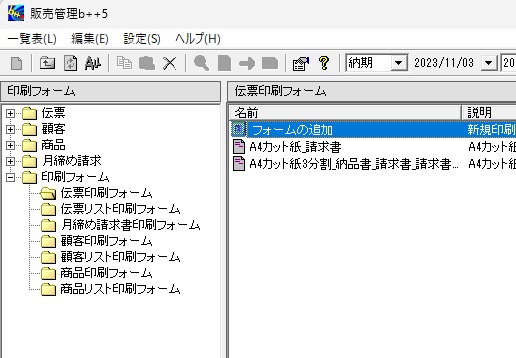
各種印刷フォームを定義する画面が表示されます。
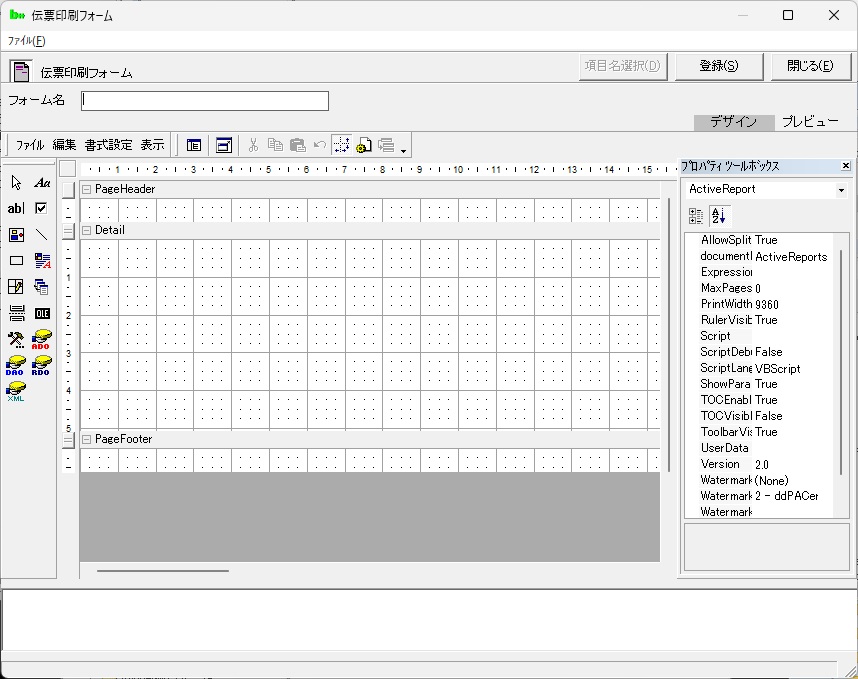
|
この印刷フォームは、「グレープシティ株式会社」(本社仙台)の製品ActiveReports
Professional2.0Jを使用しています。
この製品には、帳票を印刷するための機能が豊富に搭載されていますが、販売管理b++5で使用している機能はその一部です。
そのため、画面で表示されている機能のうち、ここで使用できる機能は限られます。
以降の説明で使用できる機能について説明します。説明のない機能については
使用しないでください。正しく動作しなくなる可能性があります。
|
ページサイズ、用紙の向きなどを指定します。
Fileメニューの「ページ設定...」を選択します。
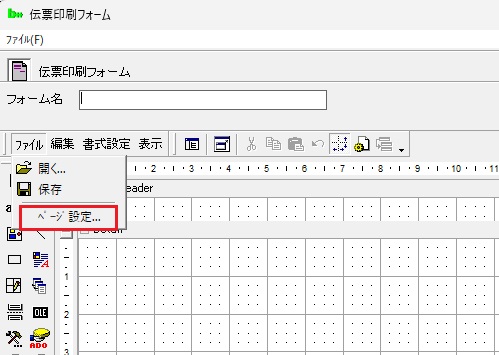
左側メニューの[Printer Settings]をクリックして、用紙サイズ(PaperSize)、用紙の向き(Orientation)を指定します。
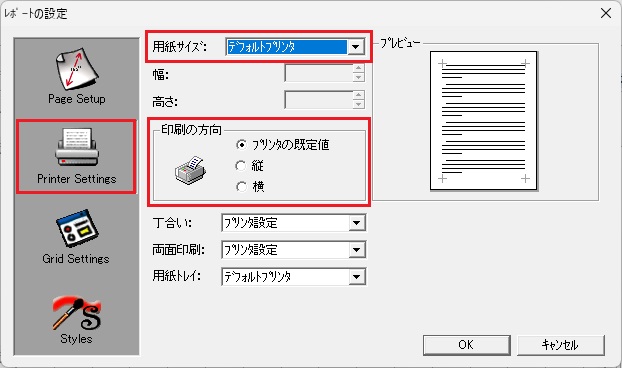
左側メニューの[Page Setup]をクリックして、余白幅(Margin)を指定します。
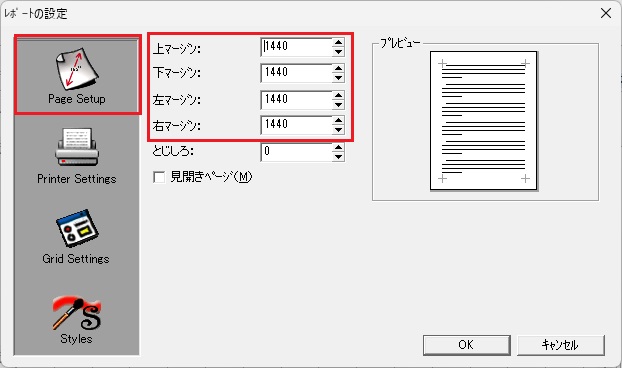
印刷する項目を指定します。
この印刷システムは、画面上の印刷領域(Detail欄)にテキストボックスを配置し、そのテキストボックスに印刷するデータ項目を指定することにより、帳票上のその位置にデータが印刷されるしくみになっています。
左側のツールボックス欄に、各コントロールが用意されています。
目的のコントロールをクリックして、帳票イメージ上でマウス左ボタンを押しながら、範囲を選択して貼り付けます。
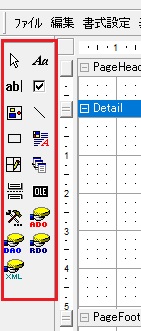 →
→  →
→ 
使用できるコントロールは「ラベル(Label)」「テキストボックス(TextBox)」「イメージ(Image)」「ライン(Line)」「シェイプ(Shape)」です。
| コントロール |
英字 |
用途 |
| ラベル |
Label |
帳票に固定の文字を印刷します。
Captionプロパティに設定した文字が全ページに印刷されます。
|
| テキストボックス |
TextBox |
帳票にデータを印刷します。
Textプロパティに設定したデータ項目の値が印刷されます。
|
| イメージ |
Image |
帳票に画像を印刷します。
Pictureプロパティに設定した画像ファイル(bmp、gif、jpegなど)の画像が印刷されます。
|
| ライン |
Line |
罫線を印刷します。 |
| シェイプ |
Shape |
罫線(枠)を印刷します。 |
コントロールを貼り付けたら、各種プロパティを設定します。
帳票イメージ上のコントロールを選択すると、右側のプロパティツールボックスでプロパティの値を設定することができます。
必要に応じて、プロパティを設定してください。
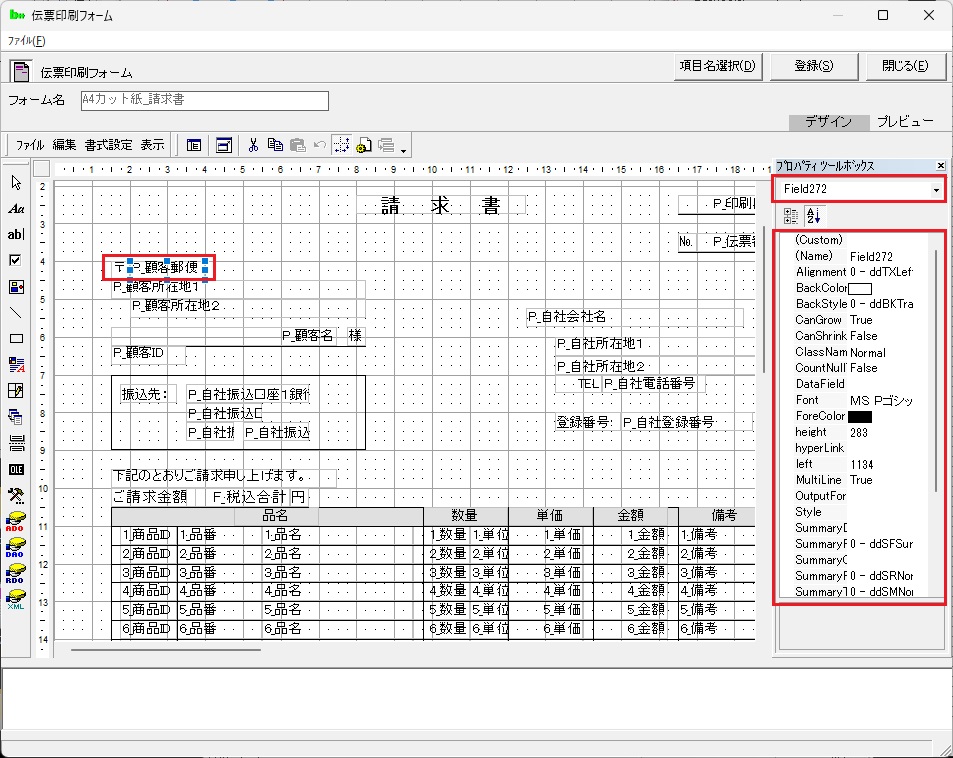
ラベル、テキストボックスで使用できるプロパティは次のとおりです。
| プロパティ |
説明 |
| Alignment |
テキストをコントロールの水平方向に対してどの位置に配置するかを設定 |
| BackColor |
コントロールの背景色、または塗りつぶし色を設定 |
| BackStyle |
コントロールの背景を透明に描画するかどうかを設定 |
| Caption(ラベルのみ) |
表示する文字を設定 |
| Font |
コントロールのフォントを設定 |
| ForeColor |
コントロールのテキスト色を設定 |
| height |
コントロールの高さを設定 |
| left |
コントロールの左端の座標を設定 |
| MultiLine |
テキストを複数行表示するかどうかを設定 |
| OutputFormat |
数字の編集形式を設定
■OutputFormatプロパティの指定方法
を参照してください。
|
| Style |
指定されたフィールド用のスタイル文字列を設定 |
| tag(テキストボックスのみ) |
印刷文字の開始と文字数を設定
■tagプロパティの指定方法
を参照してください。
|
| text(テキストボックスのみ) |
印刷ページとデータ毎の項目名を設定
■textプロパティの指定方法
を参照してください。
|
| top |
コントロールの上端の座標を設定
|
| VerticalAlignment |
テキストをコントロールの垂直方向に対してどの位置に配置するかを設定 |
| width |
コントロールの上端の座標を設定 |
| WordWrap |
(必ずFalseを指定してください。) |
| Visible |
印字するかどうかを指定
|
帳票のイメージをプレビュー画面で確認できます。
右上の「プレビュー」をクリックします。
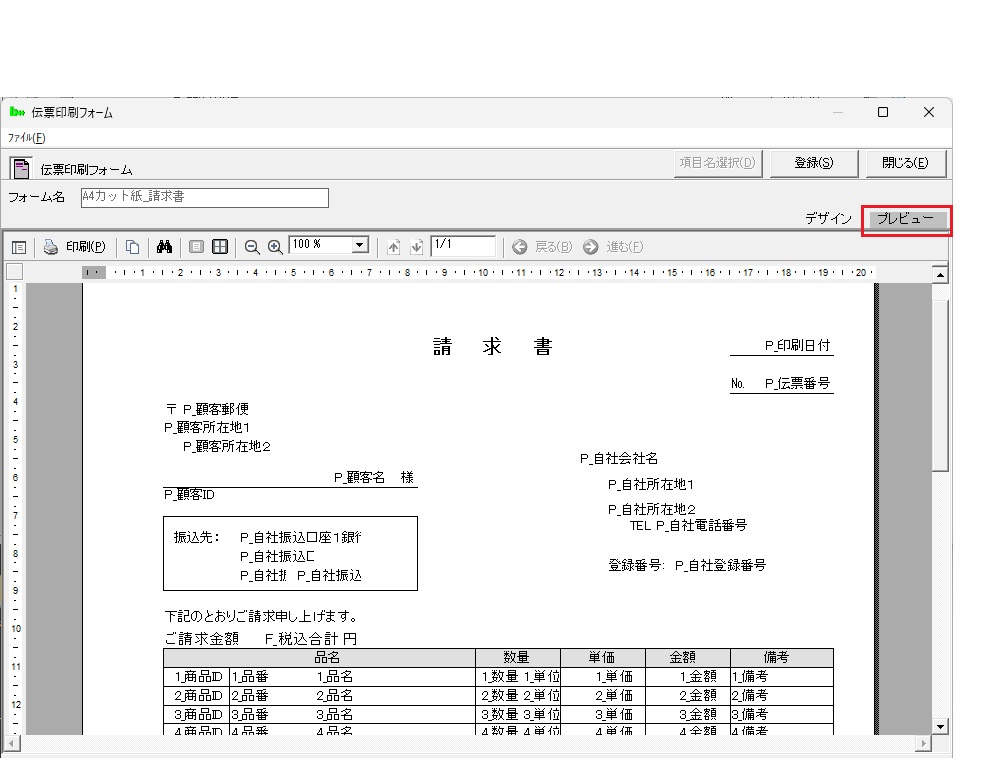
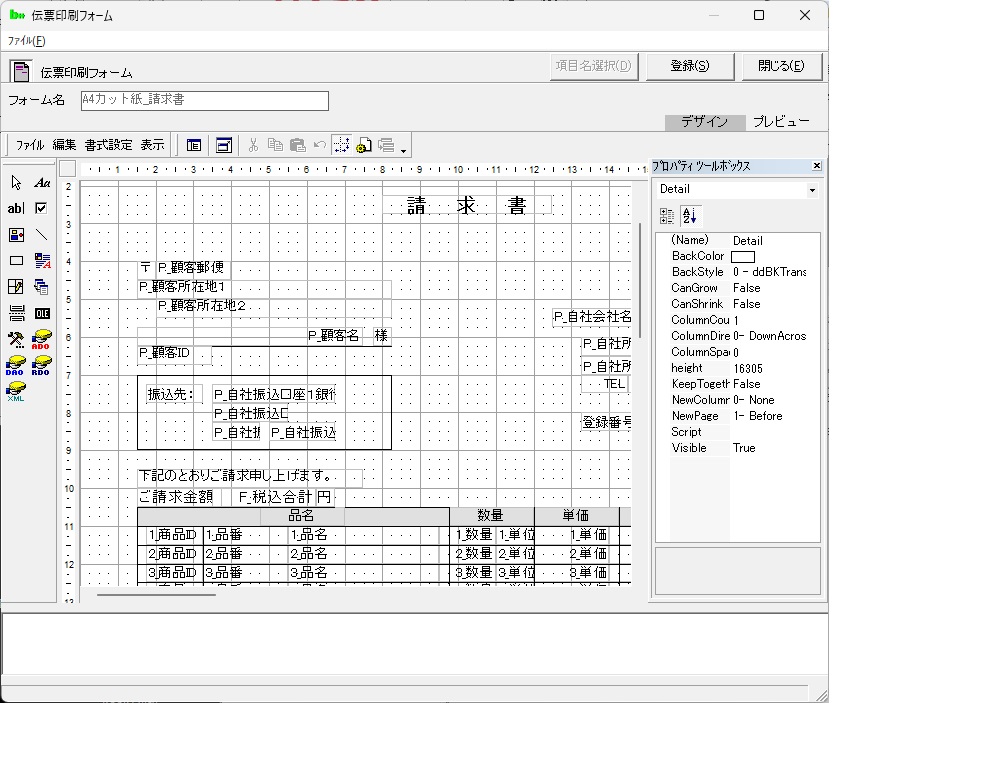
コントロールの配置と設定が完了したら、「登録」ボタンをクリックします。
確認メッセージが表示されますので、「はい」を選択してください。
画面が終了し、メイン画面の右ペインに印刷フォームが作成されています。
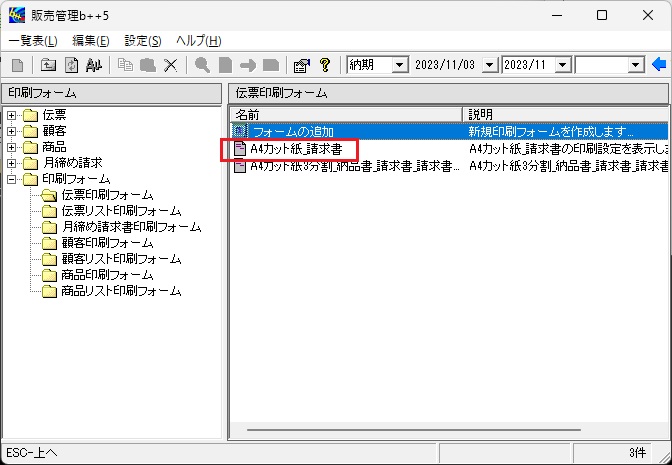
帳票にデータを印刷するために、貼り付けたテキストボックスコントロールのtextプロパティにページ記号と項目名を指定する必要があります。
ページ指定は、印刷時、ページが複数ページになった場合に、その項目を「全ページに印刷」「1ページ目のみ印刷」「最終ページのみ印刷」を選択できます。
また、固定文字列をページ指定することもできます。
データ項目には「ページ項目」と「明細項目」があります。
ページ項目とは印刷単位で1つのデータをいいます。
明細項目とは複数の明細行として印刷されるデータをいいます。
各印刷フォーマットでのページ項目と明細項目は次のとおりです。
| フォームの種類 |
ページ項目 |
明細項目 |
| 伝票印刷フォーム |
伝票の顧客情報、合計、消費税、税込合計など
印刷日付、自社情報
|
伝票の商品明細(商品ID、品番、品名、金額など) |
| 伝票リスト印刷フォーム |
指定した伝票の先頭の情報、あるいは伝票の合計などの集計値
印刷日付、自社情報
|
伝票のすべての情報 |
| 月締め請求書印刷フォーム |
指定した伝票の先頭の情報、あるいは伝票の合計などの集計値
印刷日付、自社情報
|
伝票のすべての情報 |
| 顧客印刷フォーム |
顧客情報(顧客ID、顧客名など)
印刷日付、自社情報
|
なし |
| 顧客リスト印刷フォーム |
印刷日付、自社情報 |
顧客情報(顧客ID、顧客名など) |
| 商品印刷フォーム |
商品情報(商品ID、品番、品名、単価など)
印刷日付、自社情報
|
なし |
| 商品リスト印刷フォーム |
印刷日付、自社情報 |
商品情報(商品ID、品番、品名、単価など) |
textプロパティには、次のフォーマットで入力してください。
| データ項目の場合 |
|
(例) |
| ページ項目 |
|
|
| 全ページに印字する場合 |
P_項目名 |
P_顧客ID |
| 1ページ目のみ印字する場合 |
F_項目名 |
F_顧客名 |
| 最終ページのみ印字する場合 |
L_項目名 |
L_税込合計 |
| 明細項目 |
数字_項目名 |
1_品番 |
| 固定文字の場合 |
|
|
| 全ページに印字する場合 |
P_@文字列 |
P_@顧客番号 |
| 1ページ目のみ印字する場合 |
F_@文字列 |
F_@様 |
| 最終ページのみ印字する場合 |
L_@文字列 |
L_@ご請求金額 |
| 明細行 |
数字_@文字列 |
1_合計 |
[textプロパティ入力時の注意]
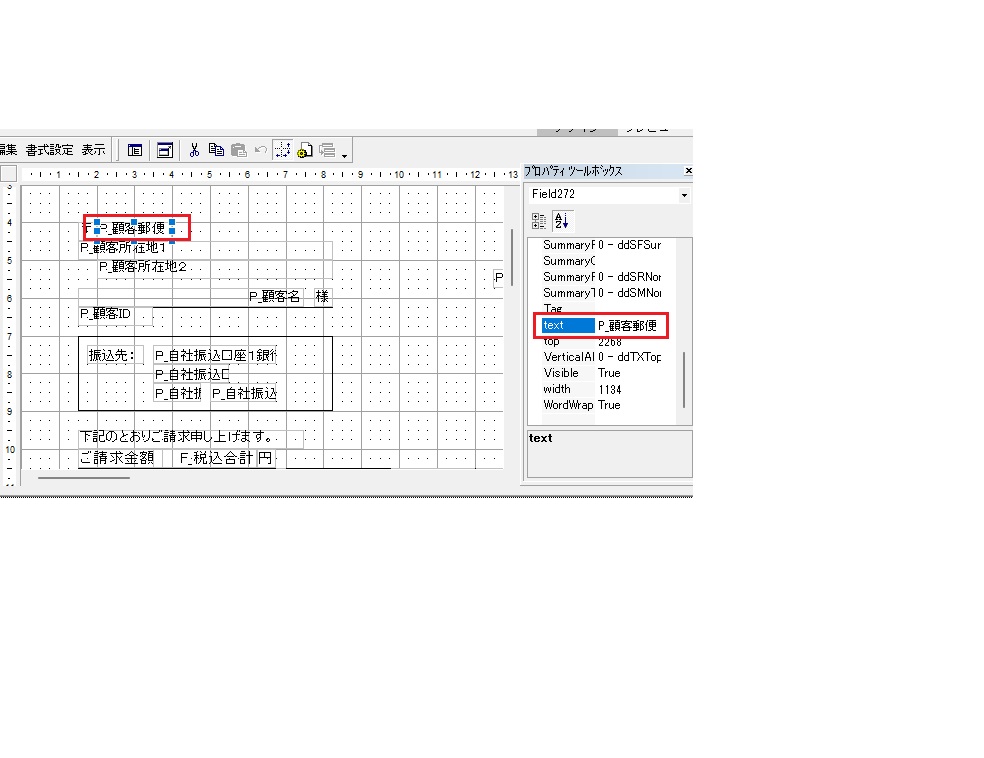
!!textプロパティに日本語モードで入力する際、入力を確定するためにEnterキーを押すと、カーソルが帳票内の選択項目に移動してしまいます。これは不具合ですが、修正できないため、入力の度にカーソルをマウスで戻してください。
!!textプロパティに入力した日本語文字を、カーソルで左右に移動すると、2文字ずつ移動してしまいます。これは不具合ですが、修正できないため、入力の度にカーソルをマウスで戻してください。
textプロパティは、項目名を項目名選択機能で入力すると簡単に登録できます。
|
項目名は印刷フォームの種類によって異なります。
印刷フォーム毎に指定できる項目は次のとおりです。
伝票印刷フォーム
| 項目名 |
説明 |
| (ページ項目) |
| 印刷日付 |
印刷指示画面で入力した日付 |
| 伝票番号 |
伝票の伝票番号 |
| 納期 |
伝票の納期 |
| 顧客ID |
伝票の顧客ID |
| 顧客郵便 |
伝票の顧客郵便番号 |
| 顧客所在地1 |
伝票の顧客所在地1 |
| 顧客所在地2 |
伝票の顧客所在地2 |
| 顧客名 |
伝票の顧客名 |
| 顧客名+様 |
伝票の顧客名と"様"をつなげた文字列 (例)「小牧ホーム株式会社
様」
|
| 顧客名+御中 |
伝票の顧客名と"御中"をつなげた文字列 (例)「小牧ホーム株式会社
御中」
|
| 顧客部門 |
伝票の顧客部門 |
| 顧客電話 |
伝票の電話番号 |
| 顧客FAX |
伝票のFAX番号 |
| 見積日 |
伝票の見積日(見積もり未の場合は空白) |
| 受注日 |
伝票の受注日(受注未の場合は空白) |
| 納品日 |
伝票の納品日(納品未の場合は空白) |
| 請求日 |
伝票の請求日(請求未の場合は空白) |
| 入金日 |
伝票の入金日(入金未の場合は空白) |
| 値引率 |
伝票の値引率(値引きOFFの場合は空白) |
| 値引金額 |
伝票の値引金額 |
| 値引き+値引金額 |
伝票の"値引き"と値引金額をつなげた文字列(値引金額が0円の場合は空白) (例)「値引き
12,456円」
|
| 値引き+値引率+値引金額 |
伝票の"値引き"と値引率、値引金額をつなげた文字列(値引金額が0円の場合は空白)
(例)「値引き 10% 12,456円」
|
| 合計 |
伝票の合計金額 |
| 消費税 |
伝票の消費税額 |
| 税込合計 |
伝票の税込合計額 |
| 合計-消費税 |
伝票の合計金額から消費税を差し引いた金額(内税の場合に使用、本体価格を示す) |
| 明細集計/金額 |
明細毎の金額の合計 |
| 明細集計/消費税 |
明細毎の金額に消費税率をかけた金額の合計 |
| 明細集計/税込金額 |
明細毎の金額に消費税(明細集計/消費税)を足した金額の合計 |
| 明細集計/消費税(内税) |
明細毎の金額に内税消費税を算出した金額の合計 |
| 明細集計/明細金額-消費税(内税) |
明細毎の金額から内税消費税を差し引いた金額の合計(本体価格) |
| 部門 |
伝票の部門 |
| 担当 |
伝票の担当 |
| メモ1行目 |
伝票のメモ1行目(未入力の場合は空白) |
| メモ2行目 |
伝票のメモ2行目(未入力の場合は空白) |
| メモ3行目 |
伝票のメモ3行目(未入力の場合は空白) |
| メモ4行目 |
伝票のメモ4行目(未入力の場合は空白) |
| メモ5行目 |
伝票のメモ5行目(未入力の場合は空白) |
| メモ6行目 |
伝票のメモ6行目(未入力の場合は空白) |
| 自社情報(下記参照) |
自社印刷情報に設定されている項目 |
| (明細項目) |
| 商品ID |
伝票明細の商品ID |
| 品番 |
伝票明細の品番 |
| 品名 |
伝票明細の品名 |
| 品番+品名 |
伝票明細の品番と品名をつなげた文字列 (例)「A1726-xrt-6547
8本組ドライバーセット」
|
| 単価 |
伝票明細の単価 |
| 数量 |
伝票明細の数量 |
| 単位 |
伝票明細の単位 |
| 金額 |
伝票明細の金額 |
| 備考 |
伝票明細の備考 |
| 明細消費税 |
明細毎の金額に消費税率をかけた金額 |
| 明細税込金額 |
明細毎の金額に消費税(明細集計/消費税)を足した金額 |
| 明細消費税(内税) |
明細毎の金額に内税消費税を算出した金額 |
| 明細金額-消費税(内税) |
明細毎の金額から内税消費税を差し引いた金額(本体価格) |
伝票リスト印刷フォーム
月締め請求書印刷フォーム
| 項目名 |
説明 |
| (ページ項目) |
| 印刷日付 |
印刷指示画面で入力した日付 |
| 先頭伝票/納期 |
選択した伝票のうち先頭の伝票の納期 |
| 先頭伝票/顧客ID |
選択した伝票のうち先頭の伝票の顧客ID |
| 先頭伝票/顧客郵便 |
選択した伝票のうち先頭の伝票の顧客郵便番号 |
| 先頭伝票/顧客所在地1 |
選択した伝票のうち先頭の伝票の顧客所在地1 |
| 先頭伝票/顧客所在地2 |
選択した伝票のうち先頭の伝票の顧客所在地2 |
| 先頭伝票/顧客名 |
選択した伝票のうち先頭の伝票の顧客名 |
| 先頭伝票/顧客名+様 |
選択した伝票のうち先頭の伝票の顧客名と"様"をつなげた文字列 (例)「小牧ホーム株式会社
様」
|
| 先頭伝票/顧客名+御中 |
選択した伝票のうち先頭の伝票の顧客名と"御中"をつなげた文字列 (例)「小牧ホーム株式会社
御中」
|
| 先頭伝票/顧客部門 |
選択した伝票のうち先頭の伝票の顧客部門 |
| 先頭伝票/顧客電話 |
選択した伝票のうち先頭の伝票の顧客電話番号 |
| 先頭伝票/顧客FAX |
選択した伝票のうち先頭の伝票の顧客FAX番号 |
| 先頭伝票/見積日付 |
選択した伝票のうち先頭の伝票の見積日(見積もり未の場合は空白) |
| 先頭伝票/受注日付 |
選択した伝票のうち先頭の伝票の受注日(受注未の場合は空白) |
| 先頭伝票/納品日付 |
選択した伝票のうち先頭の伝票の納品日(納品未の場合は空白) |
| 先頭伝票/請求日付 |
選択した伝票のうち先頭の伝票の請求日(請求未の場合は空白) |
| 先頭伝票/入金日付 |
選択した伝票のうち先頭の伝票の入金日(入金未の場合は空白) |
| 先頭伝票/部門 |
選択した伝票のうち先頭の伝票の部門 |
| 先頭伝票/担当 |
選択した伝票のうち先頭の伝票の担当 |
| 先頭伝票/値引率 |
選択した伝票のうち先頭の伝票の値引率 |
| 先頭伝票/メモ1行目 |
選択した伝票のうち先頭の伝票のメモ1行目 |
| 先頭伝票/メモ2行目 |
選択した伝票のうち先頭の伝票のメモ2行目 |
| 先頭伝票/メモ3行目 |
選択した伝票のうち先頭の伝票のメモ3行目 |
| 先頭伝票/メモ4行目 |
選択した伝票のうち先頭の伝票のメモ4行目 |
| 先頭伝票/メモ5行目 |
選択した伝票のうち先頭の伝票のメモ5行目 |
| 先頭伝票/メモ6行目 |
選択した伝票のうち先頭の伝票のメモ6行目 |
| 先頭伝票顧客/顧客郵便 |
選択した伝票のうち先頭の伝票の顧客IDにひもづく顧客マスタの郵便番号 |
| 先頭伝票顧客/顧客所在地1 |
選択した伝票のうち先頭の伝票の顧客IDにひもづく顧客マスタの所在地1 |
| 先頭伝票顧客/顧客所在地2 |
選択した伝票のうち先頭の伝票の顧客IDにひもづく顧客マスタの所在地2 |
| 先頭伝票顧客/顧客名 |
選択した伝票のうち先頭の伝票の顧客IDにひもづく顧客マスタの顧客名 |
| 先頭伝票顧客/顧客名+様 |
選択した伝票のうち先頭の伝票の顧客IDにひもづく顧客マスタの顧客名と"様"をつなげた文字列
(例)「小牧ホーム株式会社 様」
|
| 先頭伝票顧客/顧客名+御中 |
選択した伝票のうち先頭の伝票の顧客IDにひもづく顧客マスタの顧客名と"御中"をつなげた文字列
(例)「小牧ホーム株式会社 御中」
|
| 先頭伝票顧客/顧客部門 |
選択した伝票のうち先頭の伝票の顧客IDにひもづく顧客マスタの部門 |
| 先頭伝票顧客/顧客電話 |
選択した伝票のうち先頭の伝票の顧客IDにひもづく顧客マスタの電話番号 |
| 先頭伝票顧客/顧客FAX |
選択した伝票のうち先頭の伝票の顧客IDにひもづく顧客マスタのFAX番号 |
| 伝票集計/値引金額 |
選択した伝票すべての値引金額の合計 |
| 伝票集計/合計 |
選択した伝票すべての合計金額の合計 |
| 伝票集計/消費税 |
選択した伝票すべての消費税額の合計 |
| 伝票集計/税込合計 |
選択した伝票すべての税込合計金額の合計 |
| 伝票集計/合計-消費税 |
選択した伝票すべての(合計金額 - 消費税額)の合計 (内税の場合に使用、本体価格の合計を示す) |
| 伝票集計/合計x消費税率 |
選択した伝票すべての(合計金額 x 消費税率)の合計 (伝票毎に消費税率を計算) |
| 伝票集計/合計+(合計x消費税率) |
選択した伝票すべての(合計金額 + (合計金額x消費税率))の合計 (伝票毎に消費税率を計算) |
| 伝票集計/合計x消費税率(内税計算) |
選択した伝票すべての(合計金額 x (消費税率
/(100+消費税率)))の合計 (伝票毎に消費税率を内税計算)
|
| 伝票集計/合計-(合計x消費税率(内税計算)) |
選択した伝票すべての(合計金額 + (合計金額x(消費税率
/(100+消費税率))))の合計 (伝票毎に消費税率を内税計算)
|
| 自社情報(下記参照) |
自社印刷情報に設定されている項目 |
| (明細項目) |
| 行番号 |
行の連続番号 |
| 伝票番号 |
伝票の伝票番号 |
| 納期 |
伝票の納期 |
| 顧客ID |
伝票の顧客ID |
| 顧客郵便 |
伝票の顧客郵便番号 |
| 顧客所在地1 |
伝票の顧客所在地1 |
| 顧客所在地2 |
伝票の顧客所在地2 |
| 顧客名 |
伝票の顧客名 |
| 顧客部門 |
伝票の顧客部門 |
| 顧客電話 |
伝票の電話番号 |
| 顧客FAX |
伝票のFAX番号 |
| 見積日 |
伝票の見積日(見積もり未の場合は空白) |
| 受注日 |
伝票の受注日(受注未の場合は空白) |
| 納品日 |
伝票の納品日(納品未の場合は空白) |
| 請求日 |
伝票の請求日(請求未の場合は空白) |
| 入金日 |
伝票の入金日(入金未の場合は空白) |
| 値引率 |
伝票の値引率(値引きOFFの場合は空白) |
| 値引金額 |
伝票の値引金額 |
| 合計 |
伝票の合計金額 |
| 消費税 |
伝票の消費税額 |
| 税込合計 |
伝票の税込合計額 |
| 合計-消費税 |
伝票の合計金額から消費税を差し引いた金額(内税の場合に使用、本体価格を示す) |
| 部門 |
伝票の部門 |
| 担当 |
伝票の担当 |
| メモ1行目 |
伝票のメモ1行目(未入力の場合は空白) |
| メモ2行目 |
伝票のメモ2行目(未入力の場合は空白) |
| メモ3行目 |
伝票のメモ3行目(未入力の場合は空白) |
| メモ4行目 |
伝票のメモ4行目(未入力の場合は空白) |
| メモ5行目 |
伝票のメモ5行目(未入力の場合は空白) |
| メモ6行目 |
伝票のメモ6行目(未入力の場合は空白) |
| 商品ID |
伝票明細の商品ID |
| 品番 |
伝票明細の品番 |
| 品名 |
伝票明細の品名 |
| 品番+品名 |
伝票明細の品番と品名をつなげた文字列 (例)「A1726-xrt-6547
8本組ドライバーセット」
|
| 単価 |
伝票明細の単価 |
| 数量 |
伝票明細の数量 |
| 単位 |
伝票明細の単位 |
| 金額 |
伝票明細の金額 |
| 備考 |
伝票明細の備考 |
顧客印刷フォーム
| 項目名 |
説明 |
| (ページ項目) |
| 印刷日付 |
印刷指示画面で入力した日付 |
| 顧客ID |
顧客マスタの顧客ID |
| 顧客名かな |
顧客マスタの顧客名かな |
| 顧客名漢字 |
顧客マスタの顧客名漢字 |
| 顧客名漢字+様 |
顧客マスタの顧客名漢字と"様"をつなげた文字列 (例)「小牧ホーム株式会社 様」 |
| 顧客名漢字+御中 |
顧客マスタの顧客名漢字と"御中"をつなげた文字列 (例)「小牧ホーム株式会社
御中」
|
| 部門 |
顧客マスタの部門 |
| 郵便番号 |
顧客マスタの郵便番号 |
| 所在地1 |
顧客マスタの所在地1 |
| 所在地2 |
顧客マスタの所在地2 |
| 電話番号 |
顧客マスタの電話番号 |
| FAX番号 |
顧客マスタのFAX番号 |
| 値引率 |
顧客マスタの値引率 |
| 月締め請求 |
顧客マスタの月締め請求「する」「しない」 |
| 締め日 |
顧客マスタの締め日「15日締め」「月末締め」など |
| 請求金額計算 |
顧客マスタの請求金額計算 「1」「2」「3」 |
| 請求金額計算説明 |
顧客マスタの請求金額計算説明
1の場合、「各伝票の合計金額の合計に消費税を加算した金額」
2の場合、「各伝票の合計金額の合計」
3の場合、「各伝票の税込合計金額の合計」
|
| 請求書フォーム |
顧客マスタの請求書フォーム名 |
| メモ1行目 |
伝票のメモ1行目(未入力の場合は空白) |
| メモ2行目 |
伝票のメモ2行目(未入力の場合は空白) |
| メモ3行目 |
伝票のメモ3行目(未入力の場合は空白) |
| メモ4行目 |
伝票のメモ4行目(未入力の場合は空白) |
| メモ5行目 |
伝票のメモ5行目(未入力の場合は空白) |
| メモ6行目 |
伝票のメモ6行目(未入力の場合は空白) |
| 自社情報(下記参照) |
自社印刷情報に設定されている項目 |
顧客リスト印刷フォーム
| 項目名 |
説明 |
| (ページ項目) |
| 印刷日付 |
印刷指示画面で入力した日付 |
| 自社情報(下記参照) |
自社印刷情報に設定されている項目 |
| (明細項目) |
| 顧客ID |
顧客マスタの顧客ID |
| 顧客名かな |
顧客マスタの顧客名かな |
| 顧客名漢字 |
顧客マスタの顧客名漢字 |
| 顧客名漢字+様 |
顧客マスタの顧客名漢字と"様"をつなげた文字列 (例)「小牧ホーム株式会社 様」 |
| 顧客名漢字+御中 |
顧客マスタの顧客名漢字と"御中"をつなげた文字列 (例)「小牧ホーム株式会社
御中」
|
| 部門 |
顧客マスタの部門 |
| 郵便番号 |
顧客マスタの郵便番号 |
| 所在地1 |
顧客マスタの所在地1 |
| 所在地2 |
顧客マスタの所在地2 |
| 電話番号 |
顧客マスタの電話番号 |
| FAX番号 |
顧客マスタのFAX番号 |
| 値引率 |
顧客マスタの値引率 |
| 月締め請求 |
顧客マスタの月締め請求「する」「しない」 |
| 締め日 |
顧客マスタの締め日「15日締め」「月末締め」など |
| 請求金額計算 |
顧客マスタの請求金額計算 「1」「2」「3」 |
| 請求金額計算説明 |
顧客マスタの請求金額計算説明
1の場合、「各伝票の合計金額の合計に消費税を加算した金額」
2の場合、「各伝票の合計金額の合計」
3の場合、「各伝票の税込合計金額の合計」
|
| 請求書フォーム |
顧客マスタの請求書フォーム名 |
| メモ1行目 |
伝票のメモ1行目(未入力の場合は空白) |
| メモ2行目 |
伝票のメモ2行目(未入力の場合は空白) |
| メモ3行目 |
伝票のメモ3行目(未入力の場合は空白) |
| メモ4行目 |
伝票のメモ4行目(未入力の場合は空白) |
| メモ5行目 |
伝票のメモ5行目(未入力の場合は空白) |
| メモ6行目 |
伝票のメモ6行目(未入力の場合は空白) |
商品印刷フォーム
| 項目名 |
説明 |
| (ページ項目) |
| 印刷日付 |
印刷指示画面で入力した日付 |
| 商品ID |
商品マスタの商品ID |
| 品番 |
商品マスタの品番 |
| 品名 |
商品マスタの品名 |
| 製造元 |
商品マスタの製造元 |
| 単価 |
商品マスタの単価 |
| 単位 |
商品マスタの単位 |
| メモ1行目 |
伝票のメモ1行目(未入力の場合は空白) |
| メモ2行目 |
伝票のメモ2行目(未入力の場合は空白) |
| メモ3行目 |
伝票のメモ3行目(未入力の場合は空白) |
| メモ4行目 |
伝票のメモ4行目(未入力の場合は空白) |
| メモ5行目 |
伝票のメモ5行目(未入力の場合は空白) |
| メモ6行目 |
伝票のメモ6行目(未入力の場合は空白) |
| 自社情報(下記参照) |
自社印刷情報に設定されている項目 |
商品リスト印刷フォーム
| 項目名 |
説明 |
| (ページ項目) |
| 印刷日付 |
印刷指示画面で入力した日付 |
| 自社情報(下記参照) |
自社印刷情報に設定されている項目 |
| (明細項目) |
| 商品ID |
商品マスタの商品ID |
| 品番 |
商品マスタの品番 |
| 品名 |
商品マスタの品名 |
| 製造元 |
商品マスタの製造元 |
| 単価 |
商品マスタの単価 |
| 単位 |
商品マスタの単位 |
| メモ1行目 |
伝票のメモ1行目(未入力の場合は空白) |
| メモ2行目 |
伝票のメモ2行目(未入力の場合は空白) |
| メモ3行目 |
伝票のメモ3行目(未入力の場合は空白) |
| メモ4行目 |
伝票のメモ4行目(未入力の場合は空白) |
| メモ5行目 |
伝票のメモ5行目(未入力の場合は空白) |
| メモ6行目 |
伝票のメモ6行目(未入力の場合は空白) |
※自社情報
| 項目名 |
説明 |
| 自社会社名 |
自社印刷情報の会社名 |
| 自社郵便番号 |
自社印刷情報の郵便番号 |
| 自社所在地1 |
自社印刷情報の所在地1 |
| 自社所在地2 |
自社印刷情報の所在地2 |
| 自社電話番号 |
自社印刷情報の電話番号 |
| 自社FAX番号 |
自社印刷情報のFAX番号 |
| 自社ホームページ |
自社印刷情報のホームページ |
| 自社メール |
自社印刷情報のメール |
| 自社登録番号 |
自社印刷情報の登録番号 |
| 自社振込口座1銀行 |
自社印刷情報の振込口座1の銀行名 |
| 自社振込口座1支店 |
自社印刷情報の振込口座1の支店名 |
| 自社振込口座1種類 |
自社印刷情報の振込口座1の口座種類 |
| 自社振込口座1番号 |
自社印刷情報の振込口座1の口座番号 |
| 自社振込口座2銀行 |
自社印刷情報の振込口座2の銀行名 |
| 自社振込口座2支店 |
自社印刷情報の振込口座2の支店名 |
| 自社振込口座2種類 |
自社印刷情報の振込口座2の口座種類 |
| 自社振込口座2番号 |
自社印刷情報の振込口座2の口座番号 |
| 自社振込口座3銀行 |
自社印刷情報の振込口座3の銀行名 |
| 自社振込口座3支店 |
自社印刷情報の振込口座3の支店名 |
| 自社振込口座3種類 |
自社印刷情報の振込口座3の口座種類 |
| 自社振込口座3番号 |
自社印刷情報の振込口座3の口座番号 |
テキストボックスのtextプロパティを項目名選択機能で入力します。
指定するテキストボックスを選択して、「項目名選択」ボタンをクリックします。
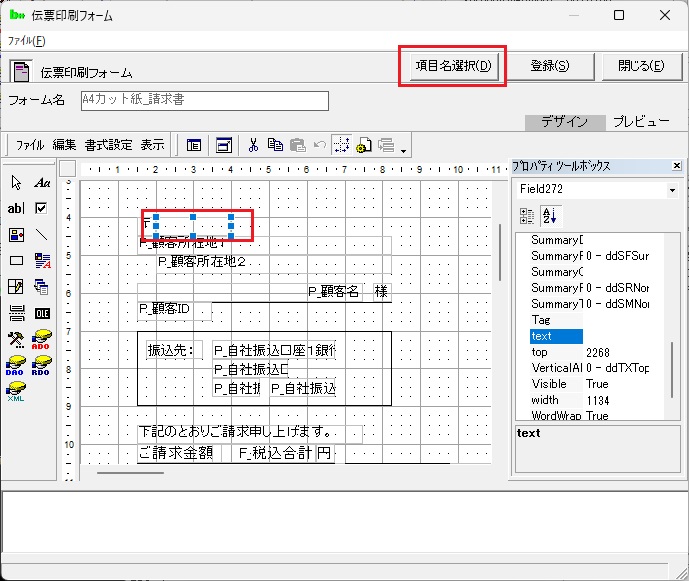
項目名を選択する画面が表示されます。目的の顧客名を選択して「OK」ボタンをクリックします。
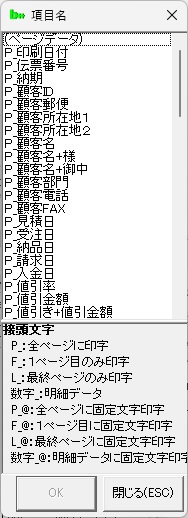

textプロパティに選択した項目名が設定されます。
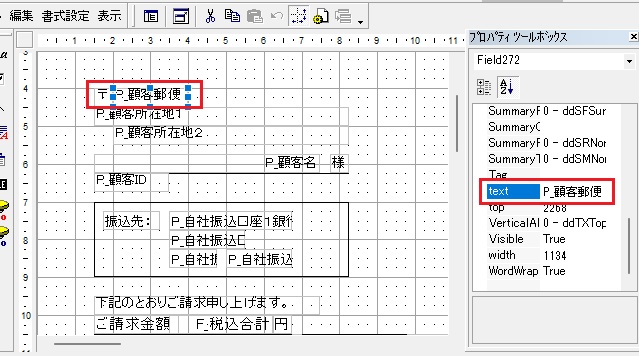
●明細項目を入力する場合は、対象のテキストボックスを印刷する順番に選択してから、「項目名選択」ボタンをクリックします。
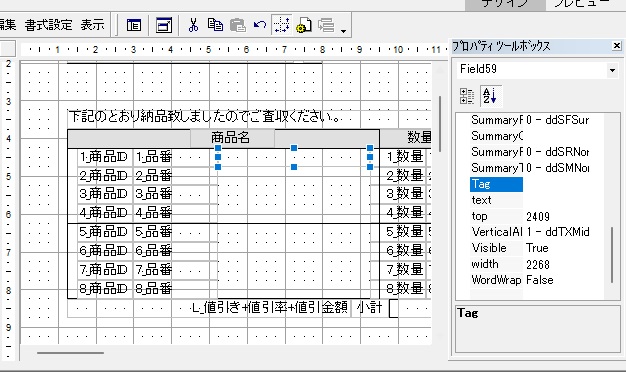
↓
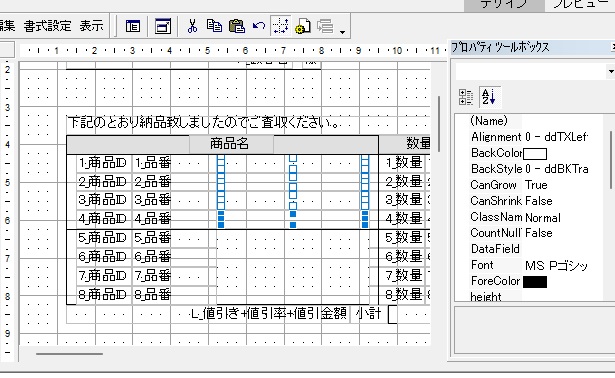
↓
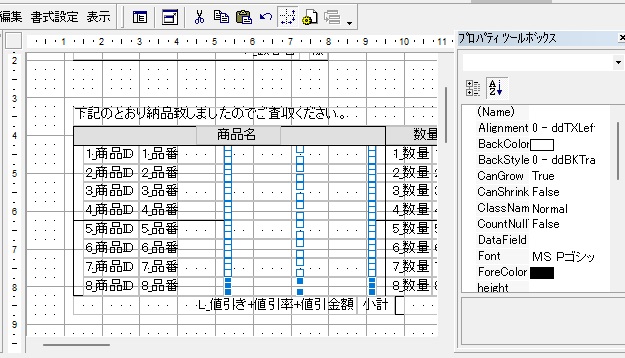
↓
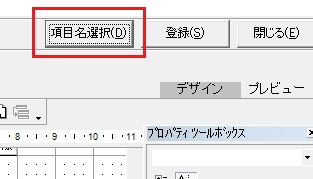
↓
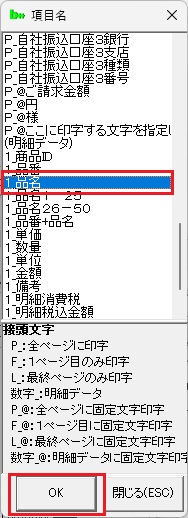
↓
項目名を選択して、「OK」ボタンをクリックすると、選択した順に番号が振られます。
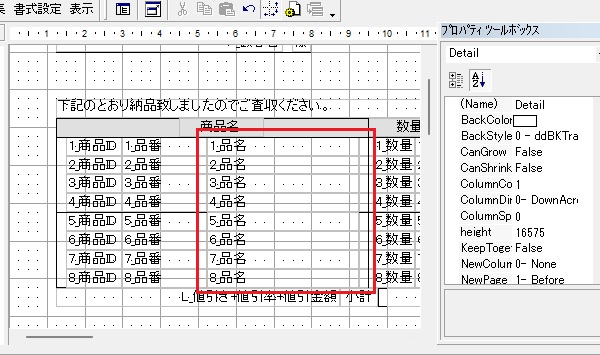
テキストボックスのOutputFormatプロパティに編集文字を指定すると、数値や日付を編集することができます。
| OutputFormatプロパティ編集文字 |
データ |
印刷結果 |
|
(数字の場合)
|
|
|
| #,##0 |
12345 |
12,345 |
| 0 |
0 |
| 123.5 |
123 |
| #,### |
12345 |
12,345 |
| 0 |
(空白) |
| 123.5 |
123 |
| #,###.# |
12345 |
12,345 |
| 0 |
(空白) |
| 123.5 |
123.5 |
| \\#,##0 |
12345 |
\12,345 |
| 0 |
\0 |
| 123.5 |
\123 |
|
(日付の場合)
|
|
|
| yy/mm/dd |
2009/04/22 |
09/04/22 |
| yy/m/d |
09/4/22 |
| yyyy/mm/dd |
2009/04/22 |
| ggge年m月d日 |
平成21年4月22日 |
テキストボックスのtagプロパティで文字列の任意の場所を印刷対象にすることがきます。
tagプロパティには「開始位置,文字数」を指定します。開始位置を省略することはできません。
| tagプロパティ指定文字 |
データ |
印刷結果 |
| 1,4 |
株式会社ブールソフトウェア
BoolSoft
|
株式会社 |
| 5,9 |
ブールソフトウェア |
| 5 |
ブールソフトウェア
BoolSoft
|
印刷フォームを新規に作成する場合に、別の印刷フォームをインポートすることができます。
また、サンプル印刷フォームがありますので、これもご活用ください。
●既存の印刷フォームのインポート
ファイルメニューの「印刷フォームをインポート」を選択します。
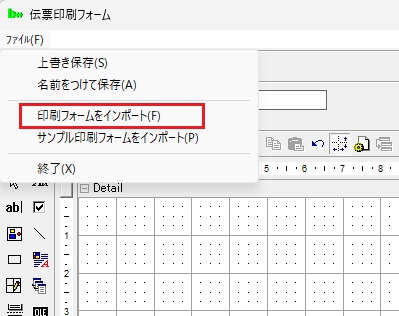
既存の印刷フォームが表示されますので、フォームを選択して「OK」ボタンをクリックします。
印刷フォームがインポートされて定義内容が表示されます。
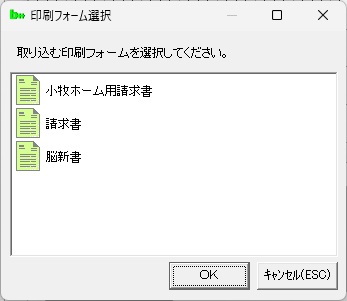
●サンプル印刷フォームのインポート
ファイルメニューの「サンプル印刷フォームをインポート」を選択します。
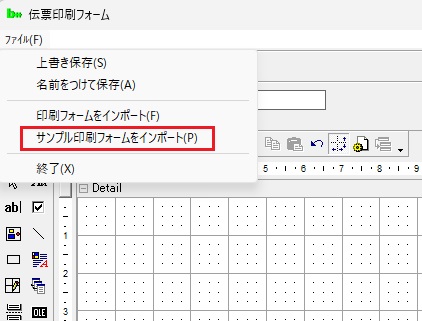
既存の印刷フォームが表示されますので、フォームを選択して「OK」ボタンをクリックします。
印刷フォームがインポートされて定義内容が表示されます。